Bemutató a Spotlight Search törléséhez iPhone 12/11 / X / 8/7/6/5 készüléken
A Spotlight olyan keresési funkció, amelyet az Apple elindított az iOS és a Mac OS operációs rendszerek számára. Ez egy kiválasztási alapú keresési rendszer lehetővé teszi, hogy gyorsan megtalálja a különböző elemeket a készüléken. Nem tagadható, hogy ez a funkció nagyon praktikus. De ha rengeteg dolgot halmozott fel a Spotlight keresési előzményei között, előfordulhat, hogy felfedezheti, hogy nem lehet őket törölni.
Az Apple természetesen megtervezte ezt a funkciót iPhone és iPad számára, beleértve a Spotlight keresési előzményeinek törlését. A probléma az, hogy hogyan kell csinálni. Ebben a bemutatóban megtudhatja, hogyan törölheti a Spotlight keresési előzményeit.
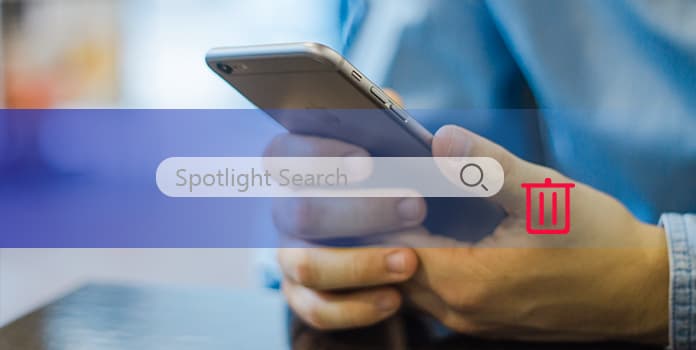
1 rész: Tiszta Spotlight Search az iPhone-ról közvetlenül
Ebben a részben többféle módszert ismertetünk, hogy egyszerűen és gyorsan törölje a Spotlight keresési előzményeit az iPhone-ról.
Way 1: Törölje a Spotlight keresést az iPhone-ról a Beállítások között
Ha valamit szeretne törölni az iPhone-on, az iOS Beállítások alkalmazás mindig megfelelne az Ön igényeinek, például az alkalmazások törléséhez. A Beállítások alkalmazásban azonban nem találhat olyan opciót, amelynek címe a Spotlight keresés vagy hasonló elem törlése. Ez azt jelenti, hogy nem tudja törölni a Beállítások? Szerencsére a válasz igen.
Lépés 1: Nyissa meg az iOS-beállítások alkalmazást a kezdőképernyőn; érintse meg a nevét és a fejlécet "Általános"> "Spotlight keresés" elemre.
Lépés 2: A képernyőn állítsa a "Siri Suggestions" kapcsolót "OFF" pozícióba, és tiltsa le, majd kapcsolja vissza.
Így törölheti a Spotlight keresési előzményeit, és egyértelmű Spotlight keresési képernyővel rendelkezik. Tulajdonképpen az Apple nem engedi, hogy testre szabhasson egy csomó dolgot a Spotlight-kereséshez az iPhone-on, és még erre a szolgáltatásra sem kínálhat egy külön törlési lehetőséget. A fenti eljárás képes eltávolítani a Spotlight keresési előzményeit a képernyőn, de nem igazán távolítja el a készülékről.
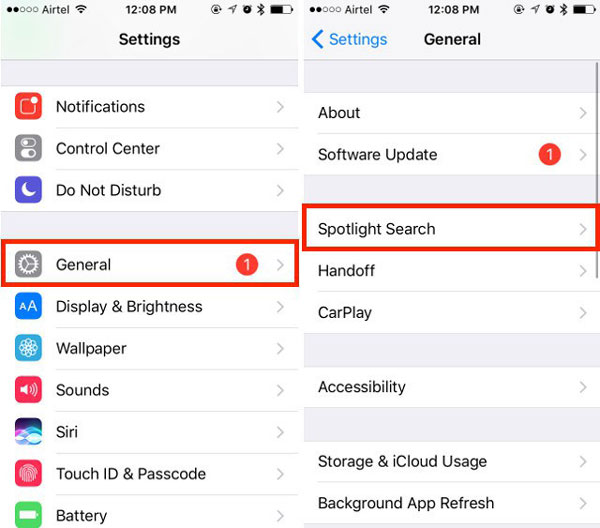
Way 2: Törölje a Spotlight keresést az iPhone visszaállításával
A drasztikusabb módszer a Spotlight keresési előzményeinek törlésére iPhone-on az egész eszköz visszaállítása. Az iOS-felhasználók ismerik a gyári alaphelyzetbe állítást, részben azért, mert ez hatékony módja annak, hogy különböző szoftverproblémákat kijavítson az iPhone és iPad készülékeken. Képes törölni az iPhone összes tartalmát és személyes adatait, beleértve a Spotlight keresési előzményeit is.
Lépés 1: Tegyen biztonsági másolatot az iPhone-ra az iCloud vagy az iTunes használatával, mielőtt törölné a Spotlight keresési előzményeit.
Lépés 2: Futtassa az iPhone Beállítások alkalmazást a kezdőképernyőn, érintse meg a nevét és keresse meg az "Általános"> "Visszaállítás" lehetőséget.
Lépés 3: Válassza az "Összes tartalom törlése és beállítások" lehetőséget a Reset settings képernyőn, és érintse meg újra az "Erase iPhone" elemet a gyári alaphelyzetbe állításhoz az iPhone-on.
Lépés 4: Ha elkészült, az iPhone újraindul és megjeleníti az üdvözlő képernyőn. Ezután visszaállíthatja a fontos fájlokat az iCloud vagy az iTunes biztonsági mentésből.
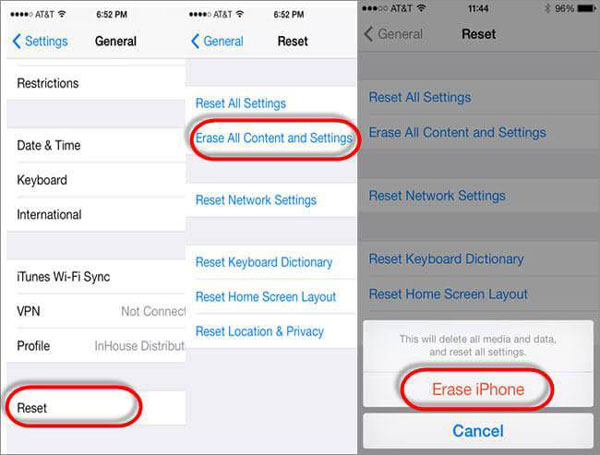
2 rész: A Reflektorfény keresési előzményeinek törlése az iPhone rendszeren
Bár nincs tényleges lehetőség a Spotlight keresési előzményeinek iOS-eszközökön történő törlésére, akkor használhatja az indirekt módszereket, amikor meg kívánja szabadítani a Spotlight által megjelenített keresési előzményeket.
Valójában a Spotlight keresési előzményei sok dolgot, preferenciát és magánéletet rögzítenek. Ezért szüksége lehet egy professzionális eszközre a Spotlight keresési előzményeinek törléséhez eszközödön.
Ettől a ponttól javasoljuk Tipard iPhone Eraser. Főbb jellemzői:
- 1. Lehetősége van arra, hogy egyetlen kattintással törölje a Spotlight keresési előzményeit és egyéb adatait az iPhone-on.
- 2. És véglegesen törölheti az összes magánéletet, fiókot és egyéb magáninformációt az iOS-eszközön.
- 3. Az iPhone minden adattípusa esetében működik, beleértve a Spotlight keresési előzményeit, a névjegyeket, a hívások előzményeit, a videókat, a fotókat, a zenéket és az alkalmazásadatokat.
- 4. Az iPhone Eraser szinte minden iOS eszközt támogat, például az iPhone 12/11 / X / 8/7/6/5/4, az iPad Pro / Air / mini és az iPod Touch készülékeket.
- 5. Ez elérhető a Windows 10 / 8 / 8.1 / 7 / XP és a Mac OS rendszerhez.
Röviden, ez a legegyszerűbb módja annak, hogy törölje a Spotlight keresési előzményeit az iPhone-on.
Hogyan lehet törölni a Spotlight keresést az iPhone-ban egy kattintással?
Csatlakoztassa iPad készülékét az iPad törlési alkalmazásához
Az iPhone Eraser két verzióval rendelkezik, egy Windows PC-hez, a másik pedig Mac OS-hez. A megfelelő verziót az operációs rendszer szerint töltheti le, kattintson duplán a telepítőfájlra, és kövesse a képernyőn megjelenő utasításokat a számítógépen történő telepítéshez. Ezután kapcsolja össze iPhone készülékét a számítógépével a Lightning kábel segítségével a készülékkel.
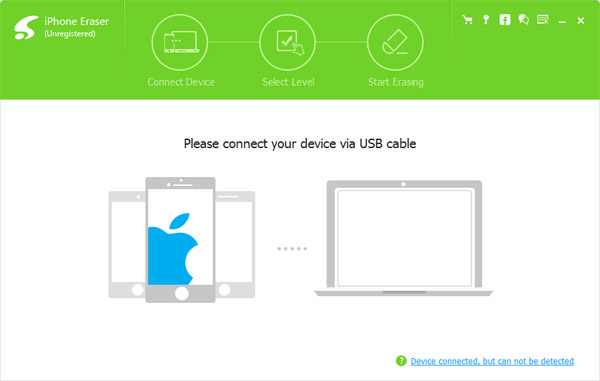
Válasszon megfelelő törlési szintet
Indítsa el a legjobb iPhone törlõ szoftvert, és automatikusan felismeri iPhone készülékét. Amikor az üzenet megjelenik az iPhone-ján, nyissa meg, és érintse meg a Trust elemet a folytatáshoz. Ezután a szoftver három opciót jelenít meg a törlés szintjével kapcsolatban. Az Alacsony szint törli az iPhone-t, egyszer felülírva. A Közepes szint kétszer felülírja a készüléket, és a Magas szint háromszor megismétli. Minél magasabb a törlési szint, annál több alkalommal veszi fel az alkalmazás az iPhone-jét.
típus: Ha az iPhone nem jelenik meg a szoftverben, akkor próbáljon meg egy másik USB kábelt, és frissítse az iTunes-ot a legújabb verzióra.
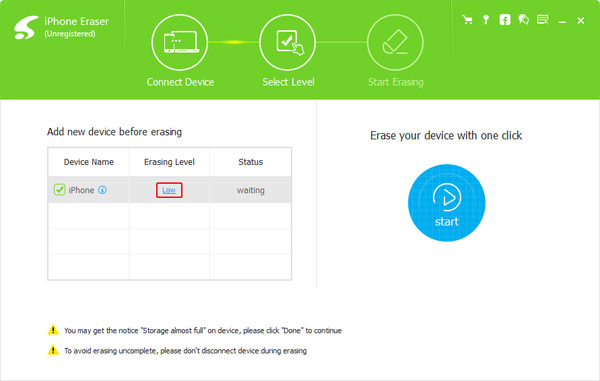
A Spotlight keresésének törlése egyetlen kattintással
Miután kiválasztotta a megfelelő törlési szintet, a következő ablakra irányul. Ha készen áll, kattintson a Start gombra. Ezután a legjobb iPhone törlési program elkezdi elvégezni a munkáját, és törli a Spotlight keresési előzményeit az iPhone-on egyszerre.
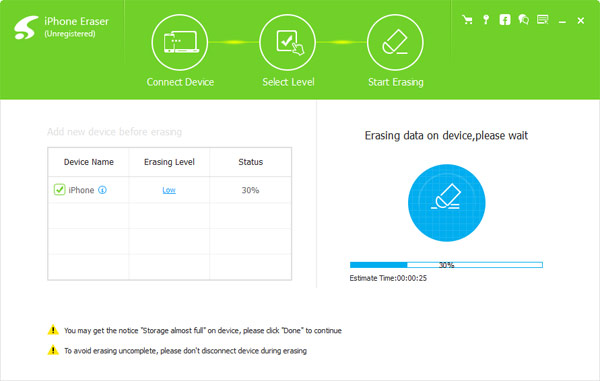
Megjegyzés: Meg kell értened, hogy az iPhone Eraser nem csak a Spotlight keresési előzményeit törli, hanem más adatokat is eltávolít az iPhone-on, például a névjegyeket, videókat, fotókat stb. Ha nem akarja elveszteni ezeket a fájlokat, akkor jobb, ha biztonsági másolatot készít az egész okostelefonhoz. Ezenkívül a törlés után visszaállíthatja a biztonsági másolatot a készülékre.
Következtetés
A Spotlight egy praktikus funkció az iPhone és iPad készüléken, és lehetővé teszi, hogy gyorsan hozzáférjen hozzá, amit akarsz; azonban az Apple nem kínál módot a Spotlight keresési előzményeinek törlésére. Szerencsére érdemes megértenünk, hogyan kell törölni a Spotlight keresési előzményeit az iPhone-on a fenti útmutatók alapján. Ha professzionális módszert keres a Spotlight kereső képernyő tisztításához, a Tipard iPhone Eraser megfelel az Ön igényeinek. Ez nem csak egyszerűen használható, hanem véglegesen törölheti eszközét. Reméljük, hogy útmutatók és javaslatok segítenek.







